CAD线型比例因子怎么设置?CAD线型比例因子设置步骤 点击:323 | 回复:0
发表于:2023-02-14 10:52:47
楼主
在CAD设计过程中,绘制完虚线后,显示出来却和实线一样,这是什么情况呢?其实这是由于CAD线型比例设置有误而导致的,那么,CAD线型比例因子怎么设置?接下来就和小编一起来了解一下浩辰CAD软件中CAD线型比例因子设置的具体操作步骤吧!
CAD线型比例因子设置方法:
方法一:命令快捷键
在浩辰CAD中打开图纸文件后,调用命令快捷键LTS,根据命令行提示输入新的比例因子。如下图所示:
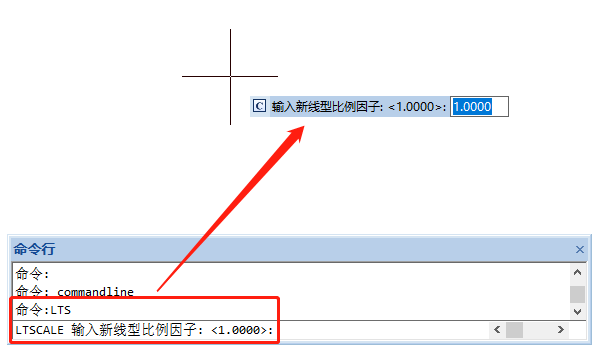
方法二:【线型管理器】对话框
在浩辰CAD中打开图纸文件后,调用命令快捷键LT,打开【线型管理器】对话框,点击【显示细节】按钮。如下图所示:
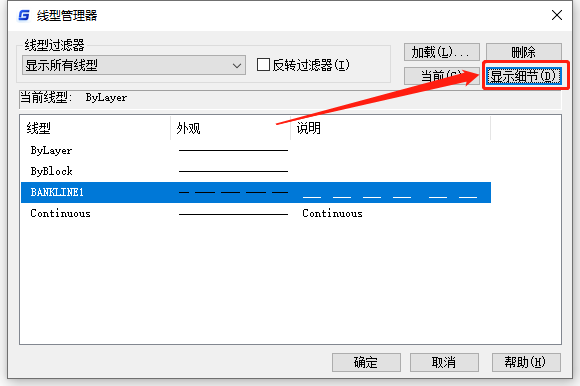
在对话框下方调整全局比例因子的值,点击【确定】按钮即可。如下图所示:
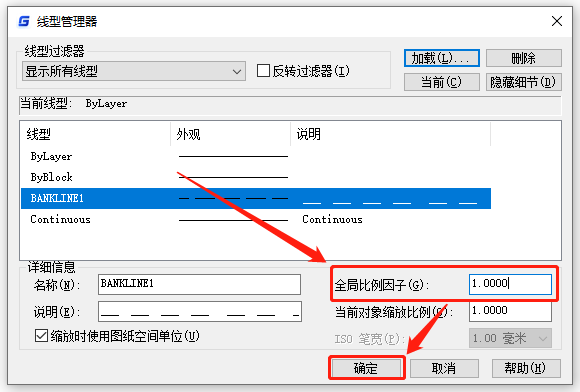
本节CAD教程小编给大家分享了浩辰CAD软件中两种设置CAD线型比例因子的方法,有需要的设计师小伙伴可以自己动手操作看看
楼主最近还看过
热门招聘
相关主题
- GUBOA 磁感应式编码器全面推...
 [919]
[919] - 云平台解决方案
 [242]
[242] - 联网更衣柜联网寄存柜北京专...
 [231]
[231] - 加密手机远程删除信息是否真...
 [308]
[308] - 如何在PDM应用中将借用操作改...
 [448]
[448] - 氟锑酸加热器,氟锑酸加热设备...
 [215]
[215] - 手机卡远程无线液位控制器
 [549]
[549] - 柏元网控最新开发出i.LO...
 [1489]
[1489] - 凯益星对讲机828
 [231]
[231] - Camworks的优势所在
 [301]
[301]

官方公众号

智造工程师
-

 客服
客服

-

 小程序
小程序

-

 公众号
公众号

















 工控网智造工程师好文精选
工控网智造工程师好文精选
